QQ实名注册修改全攻略:轻松掌握实名认证信息的注销与更改
2024-01-29
解决Excel表格打印不全的完美方案
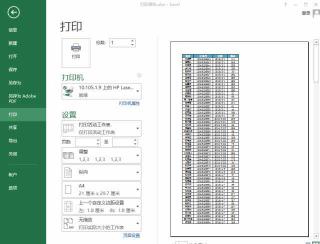
在打印Excel表格时,我们有时会遇到一个常见问题:打印出来的表格在纸张上显示不完整。如何确保所有内容都能完整地打印在一张纸上呢?如果你使用的是Excel 2010版本,以下方法或许能帮到你:
打开需要打印的Excel文档,然后进入“文件”菜单,选择“打印”。
在“设置”栏下,找到“无缩放”选项,点击其旁边的小箭头。在下拉菜单中选择“将工作表调整为一页”。
通过这种方式,我们就可以确保整个表格内容都显示在同一张纸上。在打印预览窗口,你可以看到页面的大致设置。如有需要,你可以随时单击“页面设置”进行微调。
还有一个更简单的方法:直接拖拽鼠标进行设置调整。单击预览窗口右下方的“显示边距”按钮,这时预览窗口会出现一些灰色线条和黑色节点。
使用鼠标拖拽这些线条和节点,即可轻松调整页面的设置,确保内容完整地打印在一张纸上。
遵循以上步骤,你就能确保Excel表格在打印时完整无误地呈现在纸张上。
免责声明:本站所有作品图文均由用户自行上传分享,仅供网友学习交流。若您的权利被侵害,请联系我们
相关文章
2024-01-29
2024-01-29
2024-01-29
2024-01-29
2024-01-28
2024-01-28
2024-01-28
2024-01-28
2024-01-28
2024-01-28
2024-01-28
2024-01-28
2024-01-28
2024-01-28
2024-01-28
站长推荐
煎黄花鱼的家常做法:轻松制作香脆金黄的美味佳肴
酿豆腐泡:简单又美味的家常菜肴
蜂蜜柠檬茶:自制健康美味饮品
家常面条做法大全:轻松烹饪美味的家常面条
沙姜鸡的做法:美味诱人的家常菜肴
简单易上手的pasta做法:美味又健康的意面制作指南
轻松制作高颜值镜面蛋糕,让你的甜品更加梦幻诱人!
白灼基围虾:鲜嫩美味,营养满分
熘肉段的制作:东北经典美食的完美复刻
牛奶炖香菇:简单又美味的甜品制作教程
盐焗鸡蛋:家常美味,轻松制作
牙签肉的制作秘诀:家常做法,轻松享受美味
如何制作香卤熏鱼:马鲛鱼与醇厚卤汁的完美结合
砂锅豆腐:暖心暖胃的家常美味
虾酱空心菜:家常餐桌上的美味传奇